Tout ce que vous devez savoir sur GarageBand
Par Pierre Dubois • 2025-08-21 11:33:51 • Solutions éprouvées
MP3
- Télécharger Télécharger
- 1. Convertir Autre Format en MP3+
-
- 1.1 Convertir WAV en MP3
- 1.2 Convertir WMA en MP3
- 1.3 Convertir FLAC en MP3
- 1.5 Convertir AIFF en MP3
- 1.7 Convertir M4P en MP3
- 1.8 Convertir 3GPP en MP3
- 1.9 Convertir MIDI en MP3
- 1.10 Convertir M4R en MP3
- 1.12 convertir CAF en MP3
- 1.17 Convertir Opus en MP3
- 1.18 Convertir WMA en MP3
- 1.19 Convertisseurs Gratuits M4A en MP3
- 1.20 Convertir WAV en MP3
- 1.21 Convertir WMA en MP3
- 1.22 Convertir Flac en MP3
- 1.23 Convertir Audio en MP3
- 1.24 Convertisseurs vidéo en MP3
- 1.26 Convertir messagerie vocale en MP3
- 1.28 Convertir M4A vers MP3 avec et sans iTunes
- 1.30 Convertir de la musique en MP3
- 1.31 Convertir MPEG en MP3 sur Mac/PC
- 1.33 Convertir AAC en MP3
- 1.34 Convertir WMA en MP3 en ligne
- 2. Convertir MP3 en Autre Format+
-
- 2.1 Convertir MP3 en WAV
- 2.2 Convertir MP3 en OGG
- 2.3 Convertir MP3 en AAC
- 2.4 Convertir MP3 en M4R
- 2.5 Convertir MP3 en WMA
- 2.7 Convertir MP3 en M4A
- 2.8 Convertir MP3 en Ringtone
- 2.9 Convertir MP3 en iTunes
- 2.10 Convertir MP3 en FCP
- 2.11 Convertir MP3 en Windows Media Lecteur
- 2.12 Conversion de MP3 en texte
- 2.14 Convertir gratuitement MP3 en AVI
- 3. Outils et Conseils MP3+
-
- 3.1 Convertisseur YouTube en MP3 en ligne
- 3.2 MP3 Convertisseur pour Mac
- 3.3 MP3 Convertisseur
- 3.4 MP3 Lecteur
- 3.5 Best MP3 Lecteurs
- 3.6 MP3 Sites
- 3.7 MP3 Sonnerie Createur
- 3.8 Importer MP3 en YouTube
- 3.9 MP3 Cutter
- 3.10 MP3 Tag Editor
- 3.11 Enregistrer Garageband File en MP3
- 3.13 Supprimer des voix de MP3
- 3.14 Exporter Audacity en MP3
- 3.15 Convertir M4A en MP3 dans Audacity
- 3.16 Solutions pour Convertir Youtube en MP3
- 3.17 Importer des Fichiers WAV sur iTunes
- 3.18 Convertisseurs Gratuits pour MP3
- 3.19 Télécharger MP3 sur iPhone
- 3.20 Alternatives à AllToMP3
- 3.21 Convertisseur en ligne - Convert2MP3
- 3.22 convertisseurs YouTube vers MP3 pour Android
- 3.23 convertisseurs M4A en MP3
- 3.24 Convertir WebM en MP3 avec FFmpeg
- 3.25 Editeurs de balises MP3 gratuits pour Linux
- 3.26 Convertir FLAC en MP3
- 3.27 Transcrire MP3 en texte en ligne
- 3.28 Editeurs MP3 en ligne gratuits
- 4. Convertir Formats Populaires en MP3+
-
- 4.1 Convertir VLC en MP3
- 4.2 Convertir MP4 en MP3
- 4.3 Free MP4 en MP3 Convertisseur
- 4.4 Convertir MOV en MP3
- 4.5 Convertir MOV en MP3 Mac
- 4.6 convertir iTunes en MP3
- 4.7 Convertir MKV en MP3
- 4.8 Convertir AVI en MP3
- 4.9 Convertir DVD en MP3
- 4.10 Convertir Facebook Vidéo en MP3
- 4.11 Convertir Spotify Playlist en MP3
- 4.12 Convertir SoundCloud en MP3
- 4.14 11 convertisseurs de YouTube en MP3
- 4.15 7 Solutions de Conversion Youtube en MP3
- 4.16 Convertir des Fichiers Audio
- 4.17 Convertir M4A en MP3 sur Mac OS
- 4.18 Convertir Youtube en MP3 sur Mac
- 4.19 Convertisseur Gratuit Vidéo en MP3
- 4.20 Convertisseurs FLAC en MP3 en ligne
- 4.21 Convertisseurs Vimeo vers MP3
- 4.22 Convertisseurs vidéo en MP3
- 4.23 Convertir MP4 en MP3 avec iTunes
Comme on le sait, GarageBand est si populaire que certains artistes primés ont trouvé une chanson à succès avec son aide. Umbrella créé par Rihanna en utilisant les boucles GarageBand est un tel succès. Sûrement, les caractéristiques tout-en-un sont la principale raison qui le rend bien connu. Ici, nous aimerions vous donner une introduction générale sur GarageBand.
- Partie 1. Qu'est-ce que GarageBand
- Partie 2. Comment exporter un podcast en MP3 dans GarageBand
- Partie 3. Comment convertir fichier .M4A GarageBand en MP3 avec Wondershare UniConverter
- Partie 4. Comment enregistrer votre voix avec GarageBand
- Partie 5. Comment partager les fichiers GarageBand
Partie 1. Qu'est-ce que GarageBand
GarageBand est un studio de musique numérique développé par Apple pour macOS et iOS. Les artistes novices et professionnels peuvent utiliser ce logiciel pour créer de la musique. Il est construit avec des instruments, voix, percussionnistes et batteurs. Tous ces instruments de musique virtuels facilitent l'expression de votre créativité musicale et l'élaboration d'une chanson à succès. Vous pouvez également enregistrer des instruments ainsi que des voix et les partager. GarageBand fonctionne avec les iPhone et iPad fonctionnant sous iOS 10.3 et supérieur. Pour Mac OS, il prend en charge Mac OS X 10.11 et supérieur.
Conseil: Vous pouvez vérifier sur le site d'Apple pour les versions plus anciennes qui sont compatibles avec les versions anciennes de Mac.
Partie 2. Comment exporter un podcast en MP3 dans GarageBand
Une fois que vous avez créé votre musique et vos fichiers audio, ce qui pourrait être un podcast sur GarageBand, vous souhaiterez peut-être les avoir sur votre appareil mobile. Cependant, le produit sur GarageBand ne peut être joué que sur Garage, vous serez donc obligé de les convertir dans d'autres formats. Considérant MP3 est un format audio idéal compatible avec la plupart des appareils, pour exporter le podcast en MP3, vous pouvez exporter vers iTunes d'abord, puis exporter vers MP3 depuis iTunes par la suite. Dans la section suivante, nous allons vous montrer comment exporter un podcast en MP3 à partir de GarageBand.
Étape 1. Tout d'abord, assurez-vous que vous avez enregistré le podcast créé sur GarageBand. Pour sauvegarder, cliquez sur Fichier dans le menu principal et sélectionnez l'option Enregistrer .

Étape 2. Après avoir enregistré le fichier, vous pouvez commencer le processus d'exportation de votre podcast. Cliquez sur le bouton Partager dans le menu principal, puis sélectionnez le bouton Exportation chanson sur disque .

Étape 3. Ensuite, une fenêtre Exportation chanson sur disque apparaîtra vous demandant de spécifier l'emplacement pour enregistrer vos podcasts et le format de sortie. Entrez le titre du podcast, donnez une balise, un emplacement sur votre ordinateur puis vérifiez le format MP3 . Vous pouvez également sélectionner une qualité de sortie préférée et cliquer sur le bouton Exporter .

Étape 4. Garage bande exportera automatiquement le podcast et vous serez en mesure de voir les progrès de rebond et d'exportation sur une nouvelle fenêtre.
Une fois le processus terminé, vous pouvez localiser le podcast converti sur l'emplacement que vous avez identifié.
Partie 3. Comment convertir fichier .M4A GarageBand en MP3 avec Wondershare UniConverter
Les fichiers exportés par GarageBand sont des formats larges et restreints comme M4A. Par conséquent, lorsque vous travaillez sur un site Web qui ne prend en charge que les formats MP3 et que vous souhaitez télécharger du contenu que vous avez créé sur GarageBand, vous serez obligé de convertir les fichiers. La meilleure façon de convertir et de compresser des vidéos est d'utiliser un convertisseur de médias comme Wondershare UniConverter.
 Wondershare UniConverter
Wondershare UniConverter
Votre boîte à outils vidéo complète

- Convertir à plus de 1000 formats, comme AVI, MKV, MOV, MP4, etc.
- Convertir en préréglage optimisé à presque tous les appareils
- Vitesse de conversion 30 fois plus rapide que tous les convertisseurs conventionnels
- Monter, améliorer & Personnalisez vos fichiers vidéo
- Graver la vidéo sur un DVD lisible avec un joli modèle de DVD gratuit
- Télécharger ou enregistrer des vidéos à partir des sites de partage de vidéos
- La boîte à outils polyvalente combine les métadonnées vidéo fixes, le GIF Maker, la diffusion vidéo à la télévision, le convertisseur VR et l'enregistreur d'écran
- Diffusez vos vidéos depuis Windows ou Mac vers d'autres appareils, notamment Chromecast, Roku, Apple TV, Xbox 360 ou PS3.
- Système d'exploitation pris en charge: Windows 10/8/7/XP/Vista, macOS 10.10 ou versions ultérieures
Wondershare UniConverter convertit non seulement des vidéos et des audios en différents formats, mais prend également en charge la compression et la conversion de vidéos vers des formats tels que iOS, Androids, Consoles de jeux, DVD et réseaux sociaux. Par conséquent, si vous envisagez de partager des fichiers GarageBand sur YouTube, Vimeo ou Facebook, c'est sans aucun doute votre meilleur choix. Sans plus tarder, laissez-nous un coup d'oeil sur la façon de convertir M4A en MP3 avec Wondershare UniConverter pour Mac (soit Wondershare Video Converter Ultimate pour Mac).
Étape 1 Lancez Wondershare UniConverter
Télécharger Wondershare UniConverter via le bouton de téléchargement ci-dessus, suivez les instructions pour l'installer puis ouvrez le programme installé pour obtenir l'interface principale.
![]()
Étape 2 Télécharger le fichier .M4A GarageBand exporté
Appuyez sur Convertir section en haut, puis cliquez sur le bouton + Ajouter. Alternativement, vous pouvez faire glisser et déposer le fichier dans le programme.

Remarque: Wondershare UniConverter prend en charge la conversion par lots, de sorte que vous pouvez ajouter un seul fichier ou un dossier de fichiers.
Étape 3 Définir le format de sortie
Pour choisir le format de sortie, cliquez sur Convertir toutes les tâches à: pour développer les formats de sortie, puis sélectionnez le format Audio > MP3 .
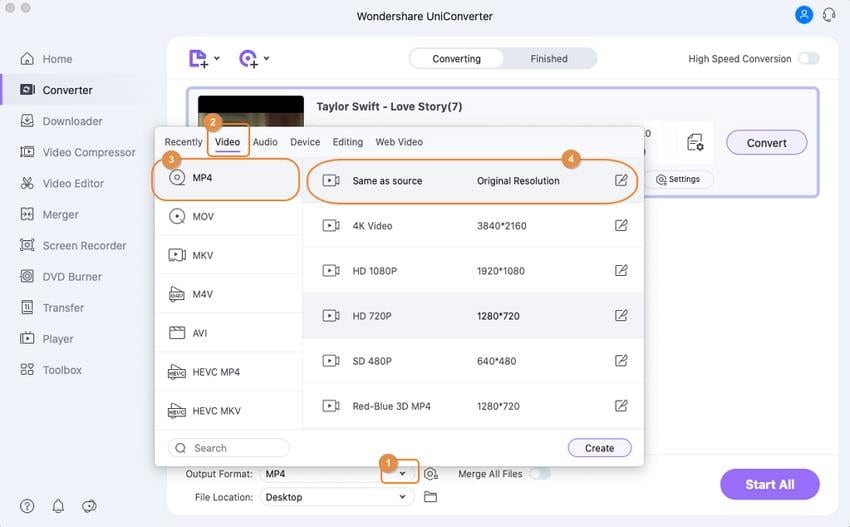
Étape 4 Définir les paramètres de compression
Sous les paramètres de sortie, cliquez sur le bouton + Créer Personnaliser , puis vous pouvez réduire le débit et la fréquence d'échantillonnage du fichier, cliquez sur Créer procéder.
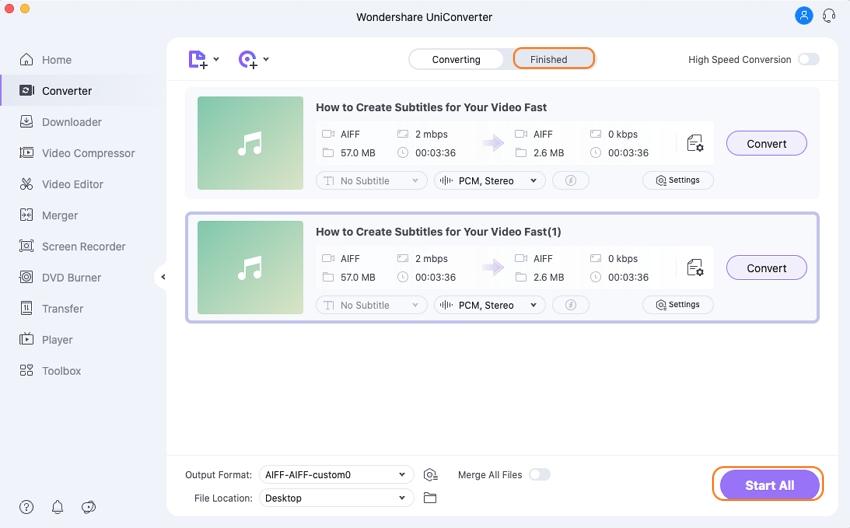
Étape 5 Convertir et compresser des fichiers
De là, vous pouvez prévisualiser la taille compressée. Si vous êtes satisfait, vous pouvez cliquer sur le bouton Convertir tout en bas à droite pour commencer la conversion et la compression.
Partie 4. Comment enregistrer votre voix avec GarageBand
Êtes-vous désireux d'enregistrer votre voix avec GarageBand? Eh bien, c'est assez simple, suivez ces étapes.
Étape 1. Téléchargez et lancez le logiciel GarageBand sur votre ordinateur dans le dossier Applications .
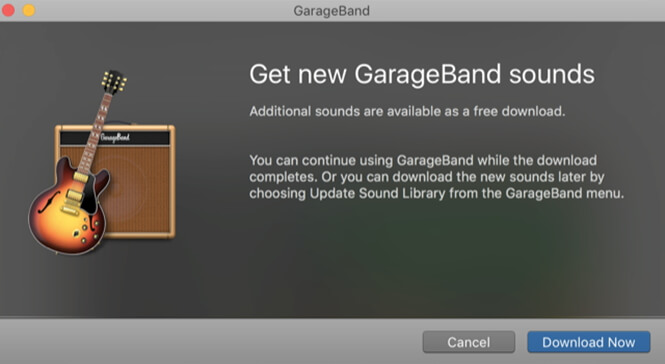
Étape 2. Sur l'écran d'accueil, cliquez sur Nouveau projet et sélectionnez Projet vide .

Étape 3. Ensuite, vous devrez sélectionner le type de virement de bord. Accédez à l'audio et sélectionnez l'option Microphone , puis cliquez sur le bouton Créer .

Étape 4. Une fenêtre d'espace de travail apparaîtra sur l'écran. Ici, vous devrez sélectionner l'en-tête de votre audio.

Étape 5. Ensuite, vous devez définir le point de départ de votre enregistrement et le métronome. Après cela, cliquez sur le bouton rouge REC pour commencer à enregistrer votre voix.

Partie 5. Comment partager les fichiers GarageBand
GarageBand vous permet également de partager vos projets avec vos amis et votre famille. Vous pouvez envoyer les chansons à iTunes, iCloud, SoundCloud, mails, AirDrop ou un navigateur multimédia. Laissez-nous voir certaines des façons dont vous pouvez partager vos fichiers.
1. Partager à SoundCloud
Après avoir sauvegardé votre projet sur GarageBand, il suffit de suivre les simples clics ci-dessous.
- Cliquez sur le bouton Partager dans le menu principal et sélectionnez Chanson à SoundCloud , vous serez redirigé vers SoundCloud.

- Connectez-vous à votre compte ou créez un compte, puis vous pouvez télécharger et envoyer votre fichier.
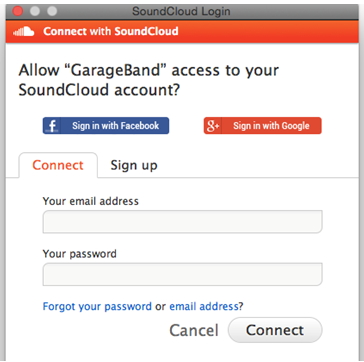
2. Partager à l'E-Mail
La présence de l'application Mail sur votre ordinateur facilite le partage de fichiers.
- Cliquez sur Partager dans GarageBand et sélectionnez l'option Mail , puis GarageBand traitera votre fichier.

- Ensuite, entrez le destinataire et un sujet de l'e-mail. Vous pouvez également ajouter un message créatif avant de l'envoyer.

Vous pouvez maintenant enregistrer, convertir et partager vos enregistrements GarageBand sans effort.
Si vous préférez un outil professionnel et pratique, Wondershare UnConverter est un logiciel fortement recommandé pour convertir fichier M4A GarageBand en MP3, et le transférer à un autre appareil.
Pierre Dubois
staff Éditeur